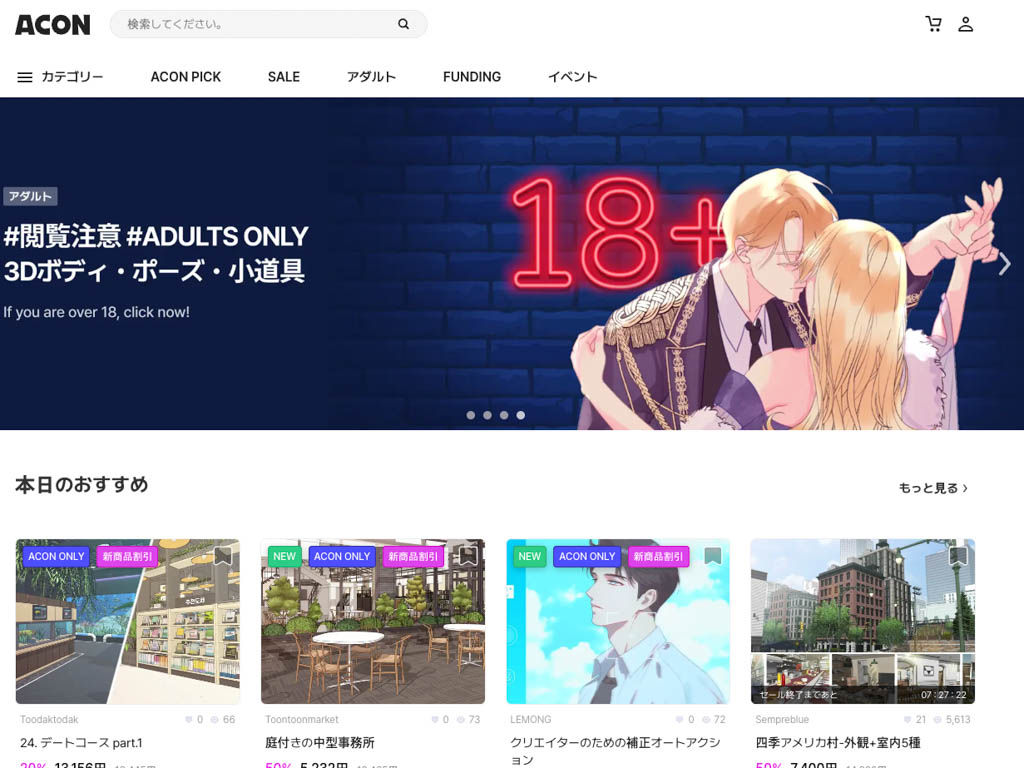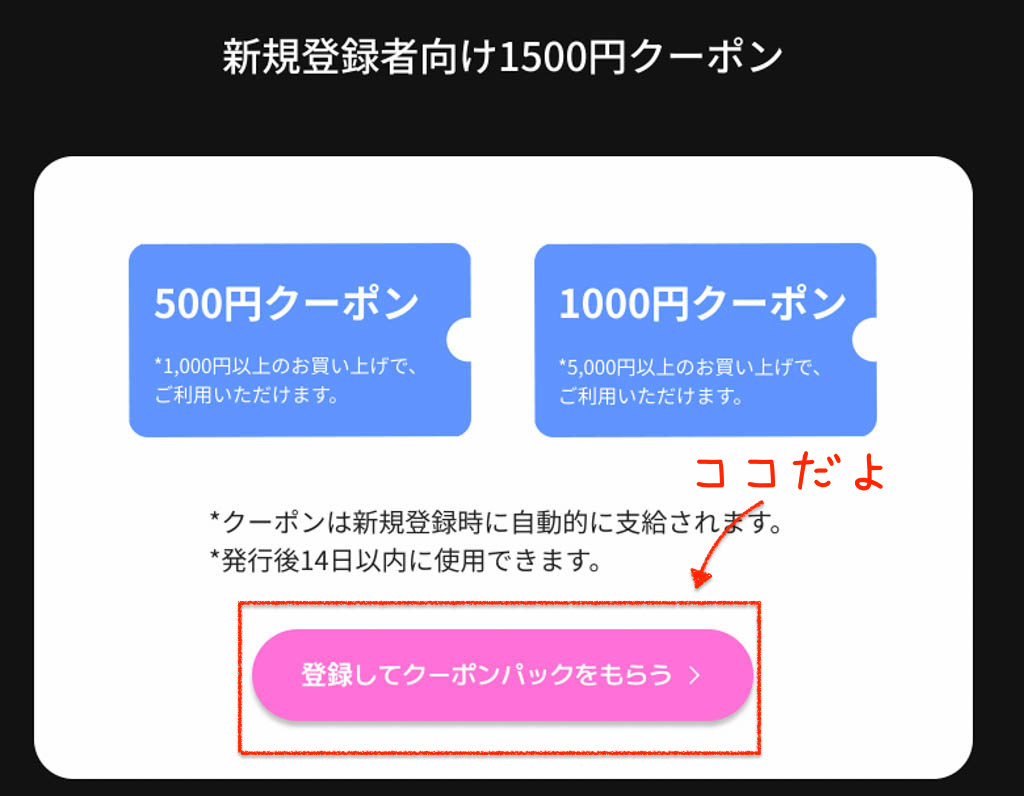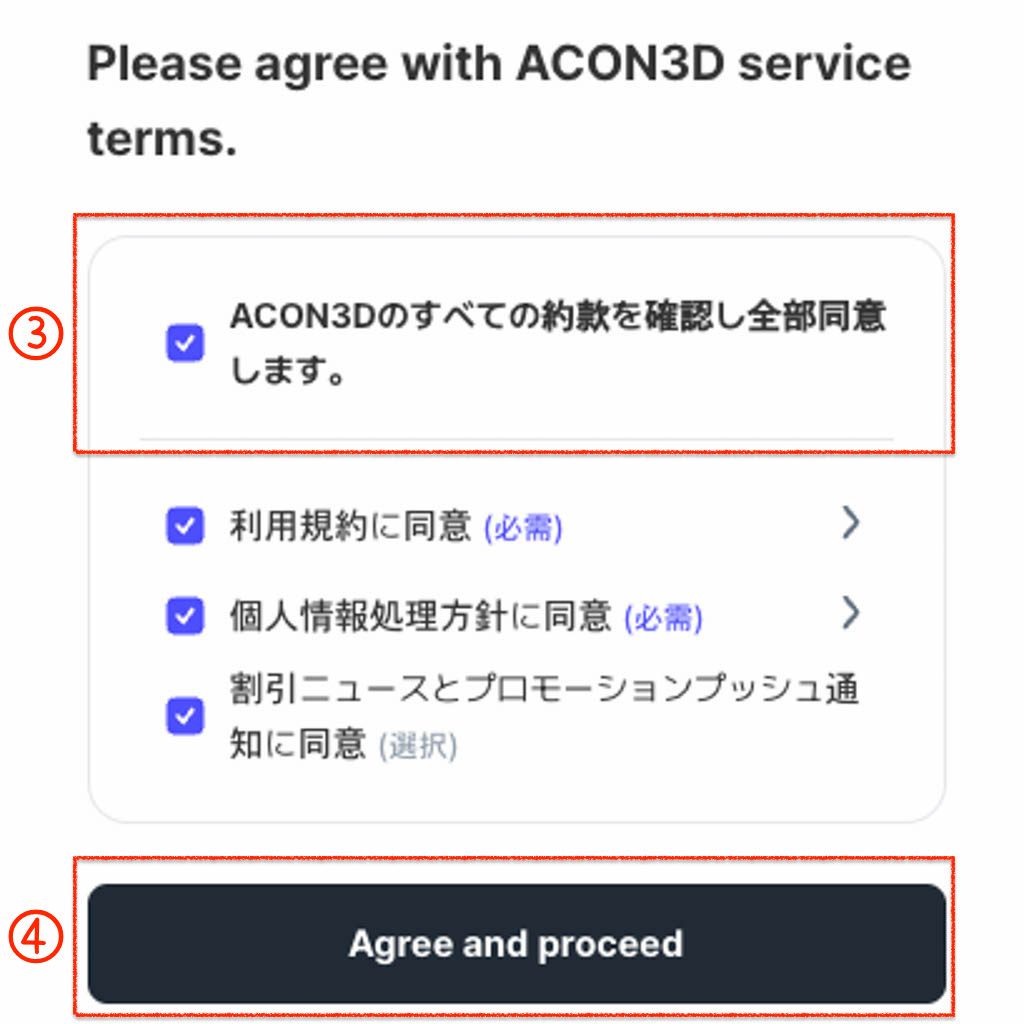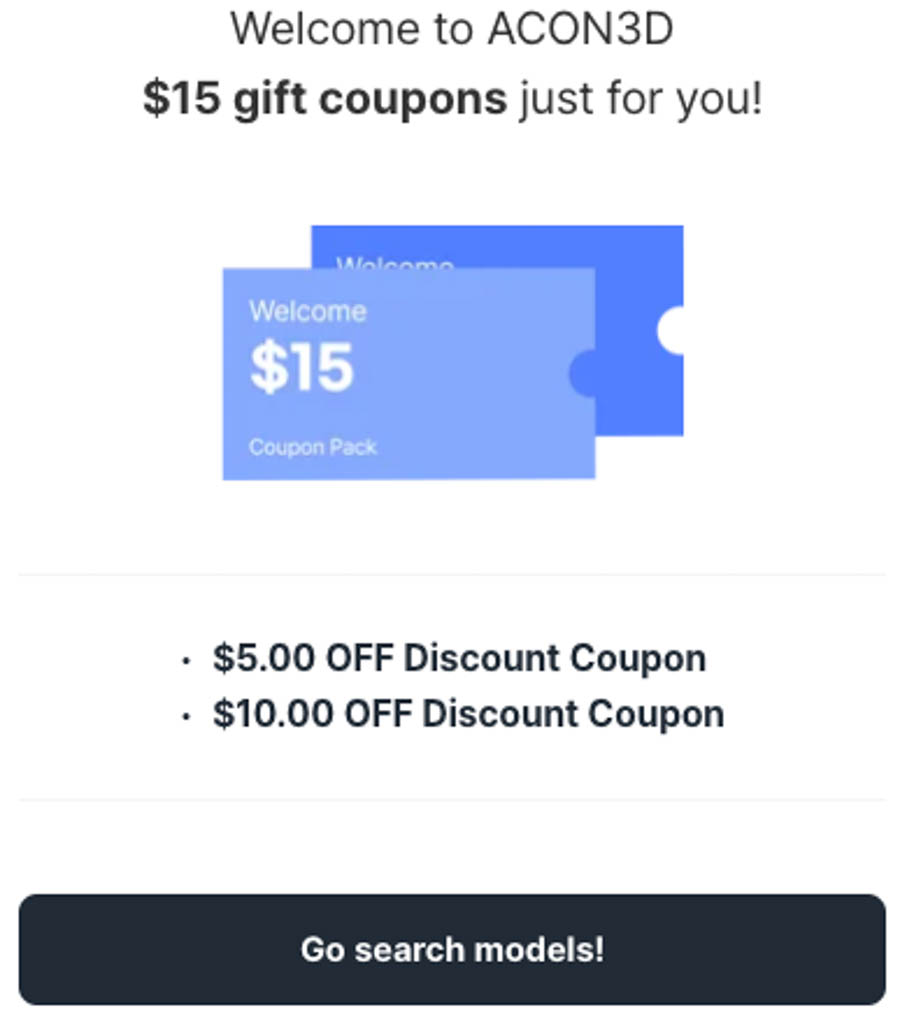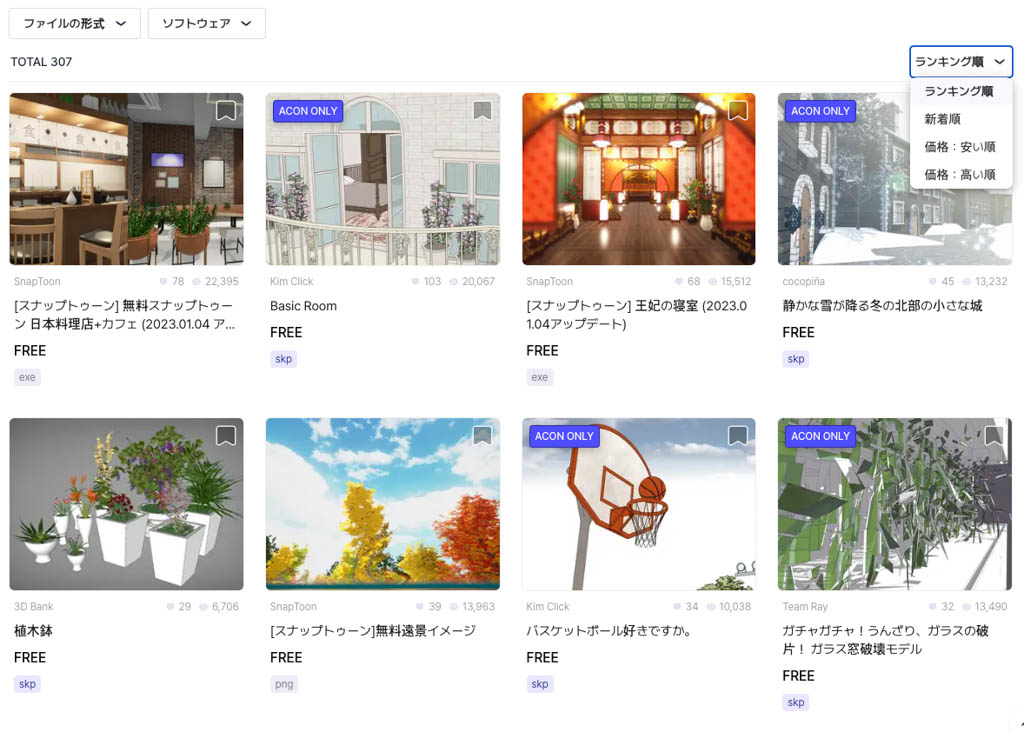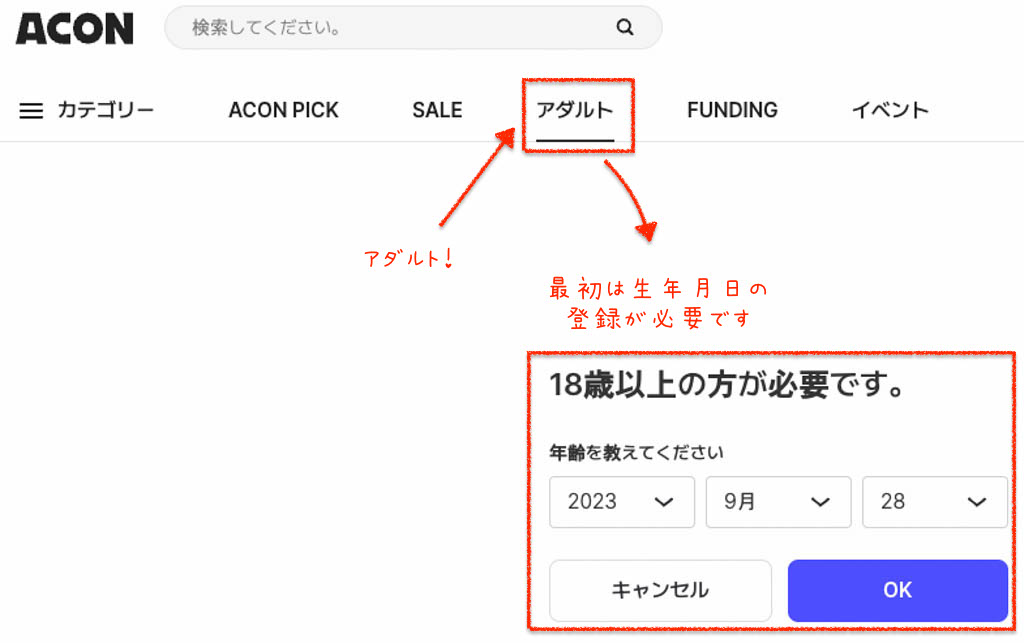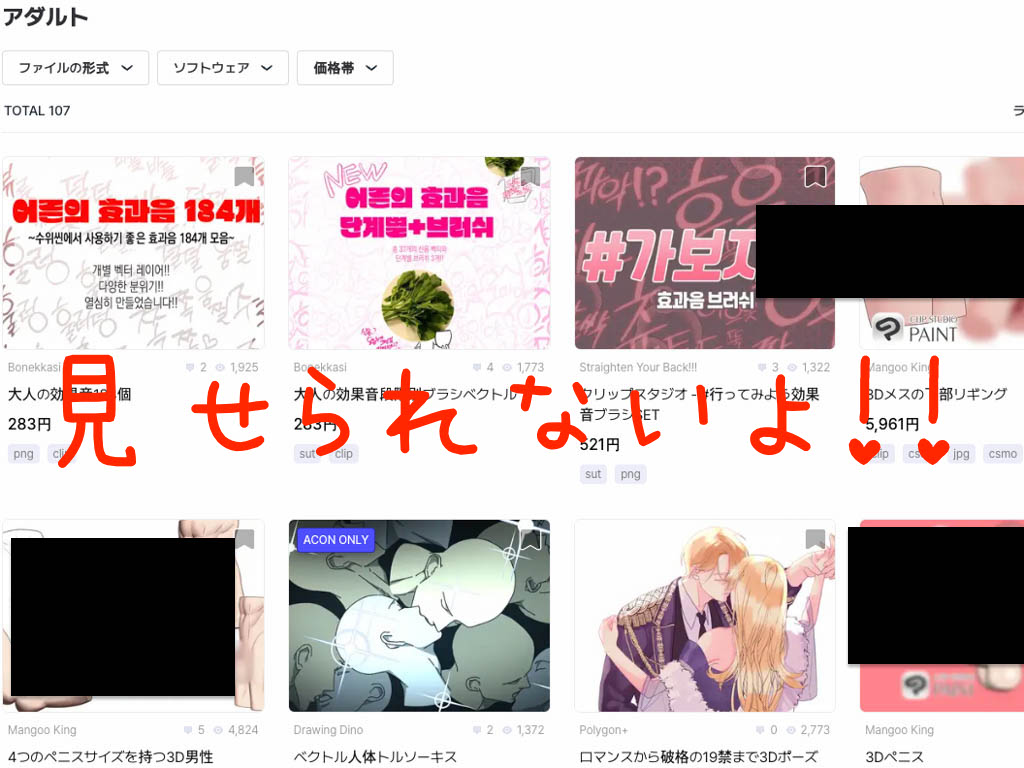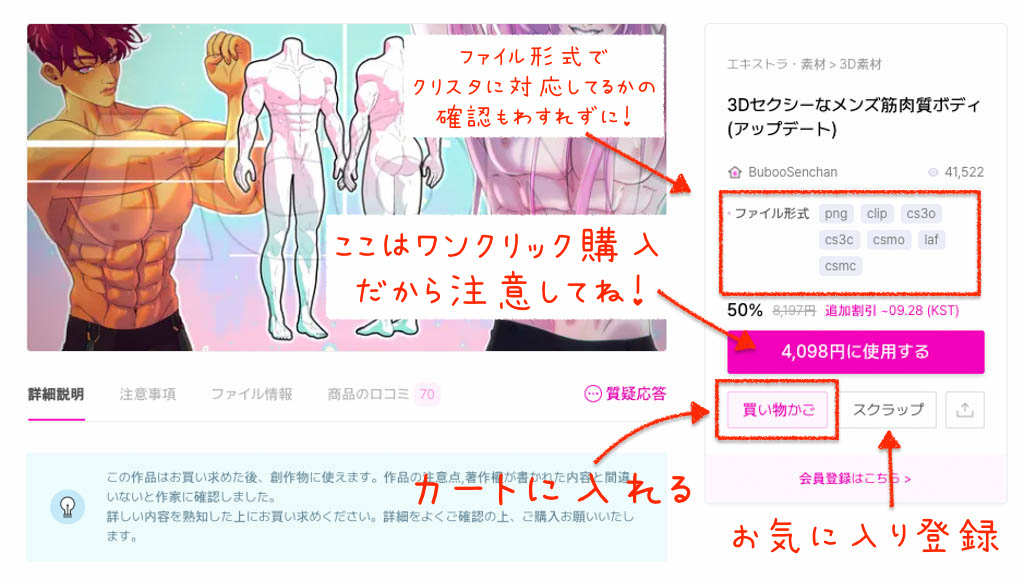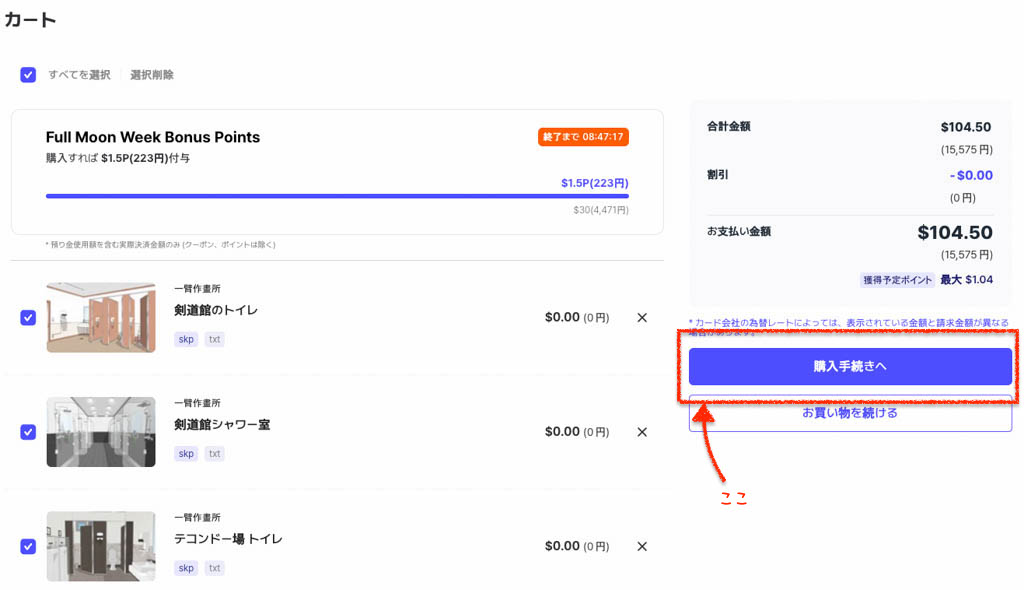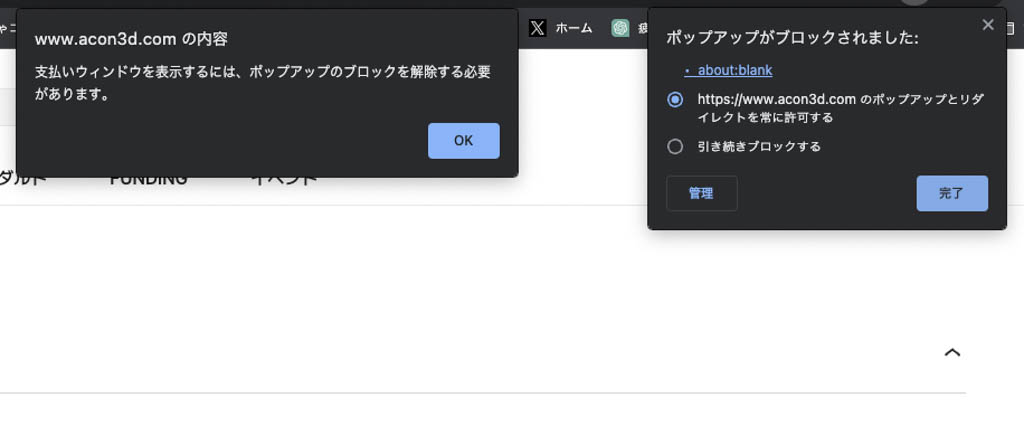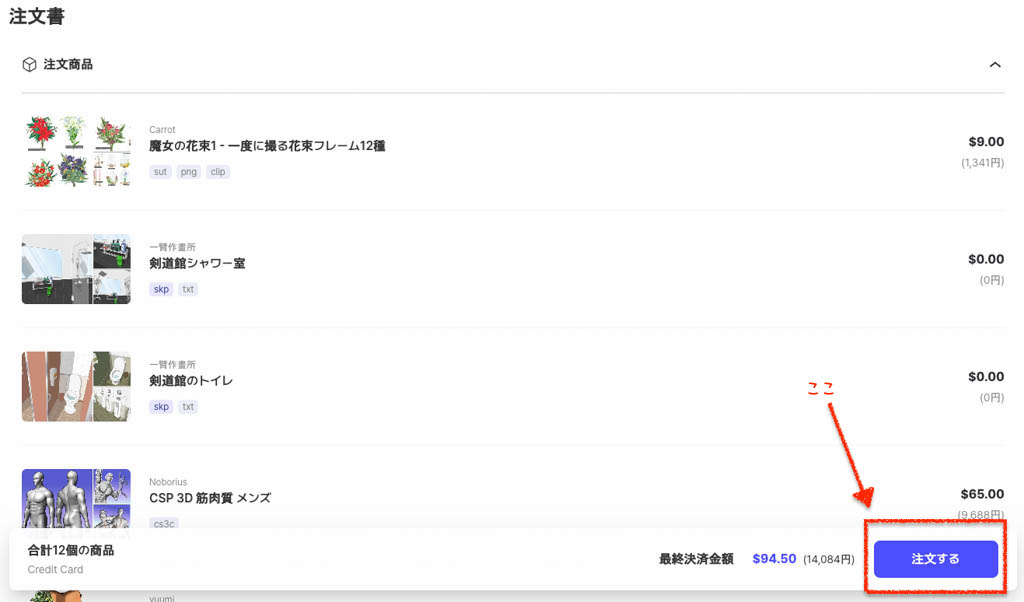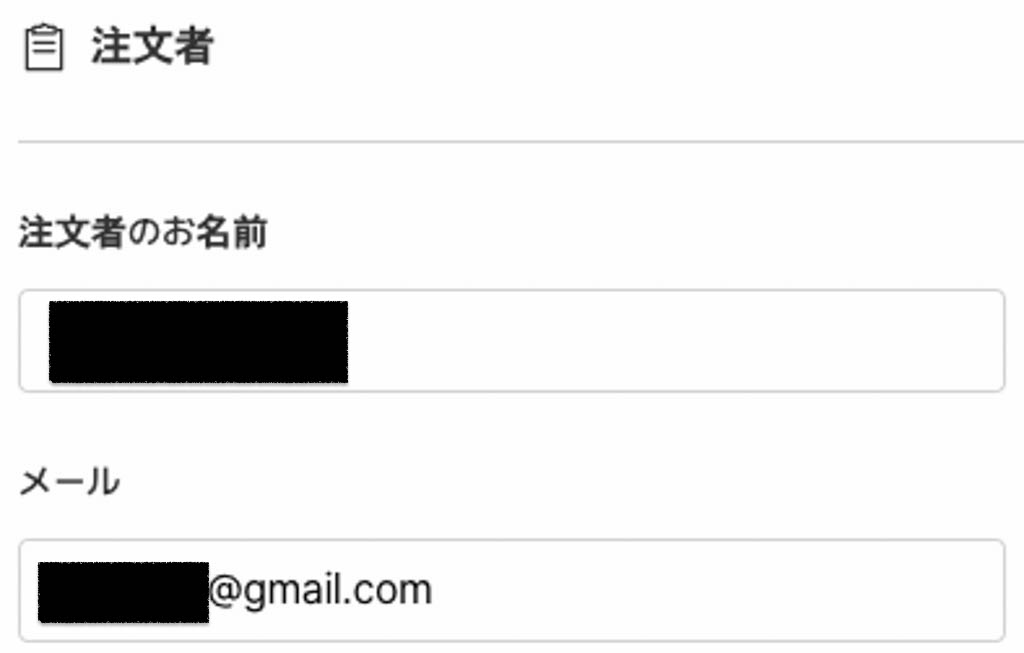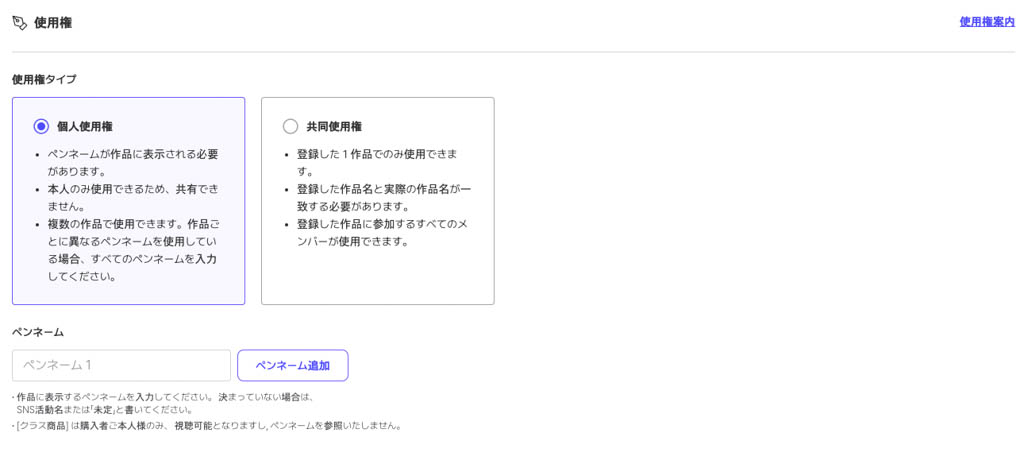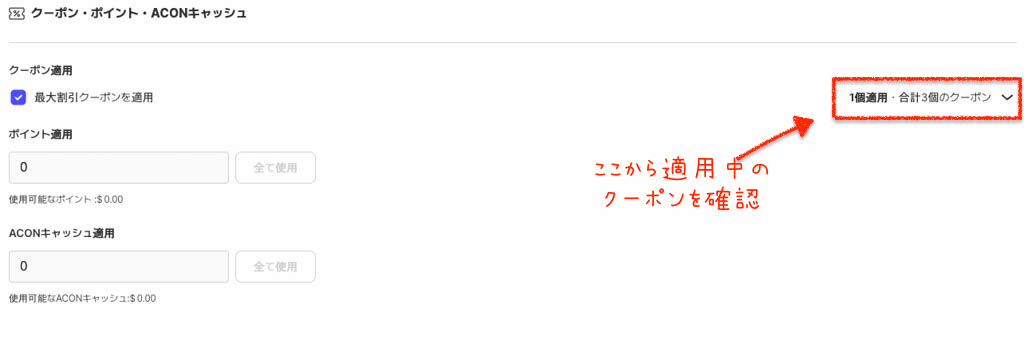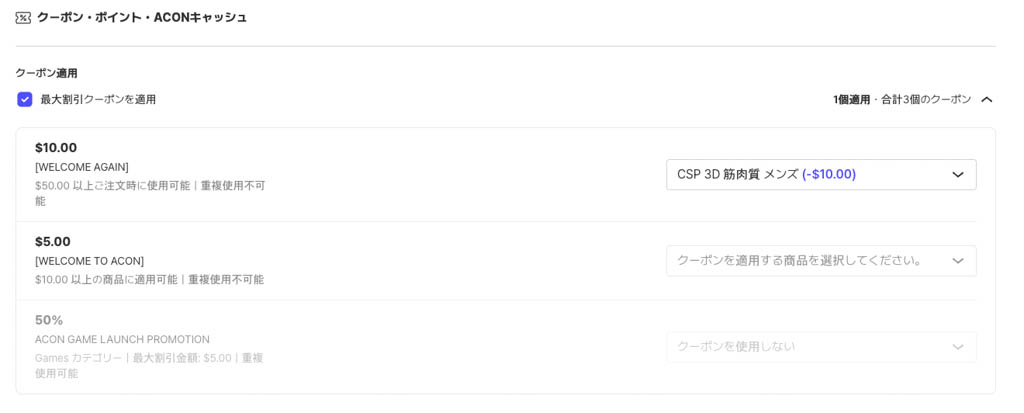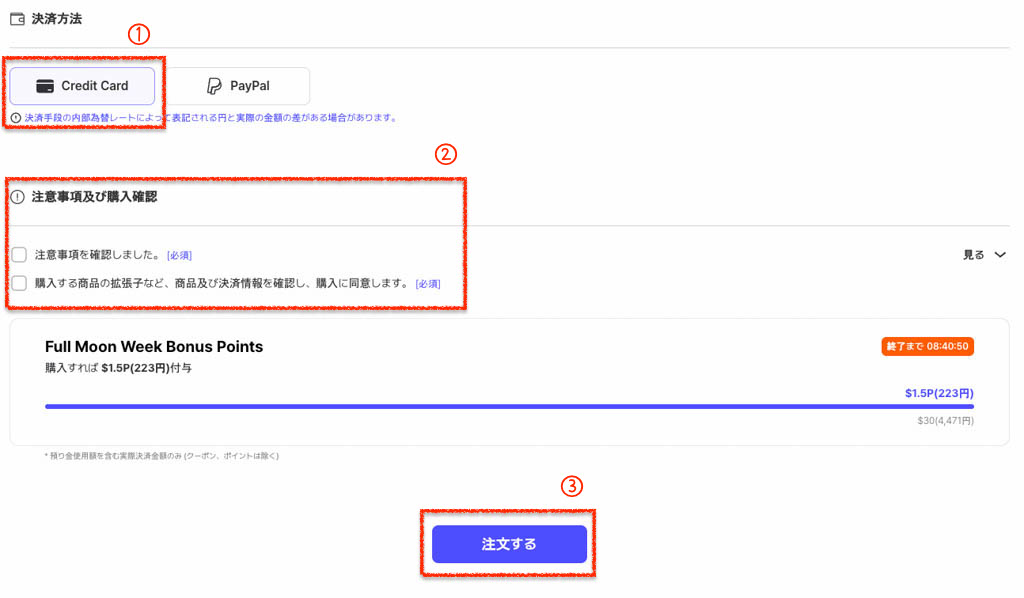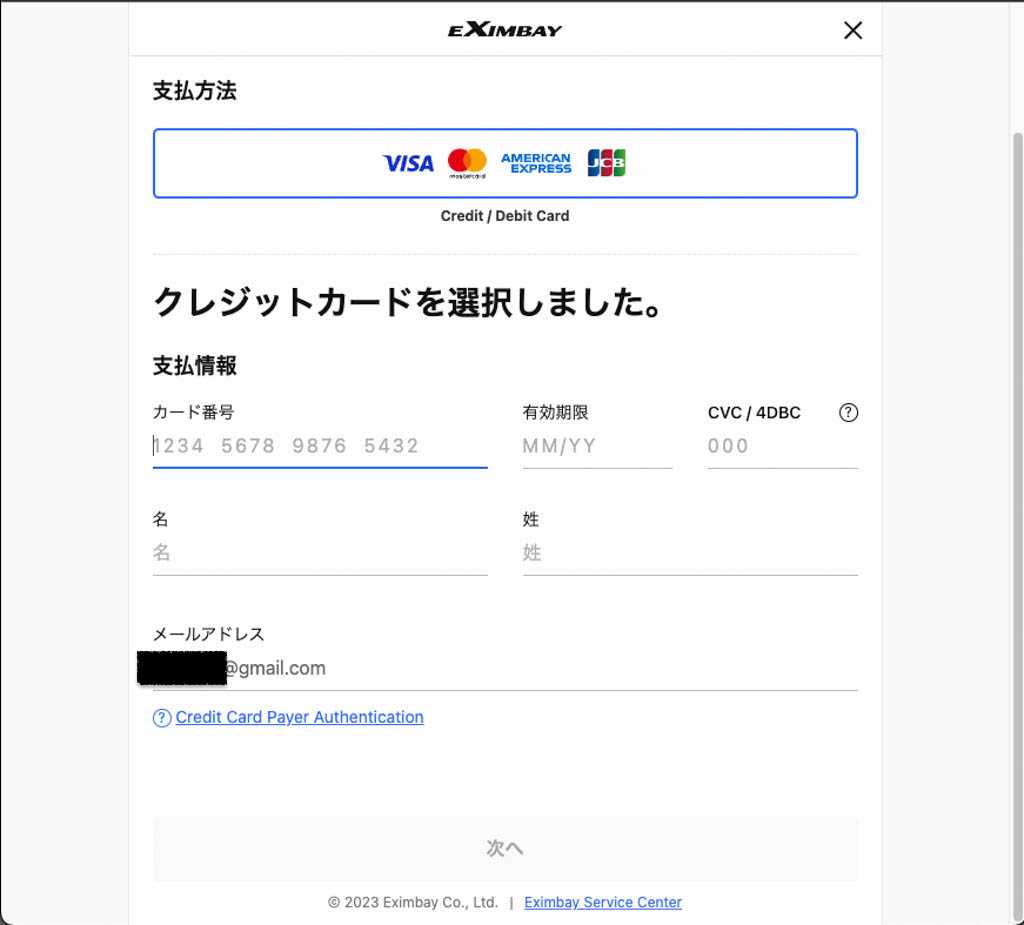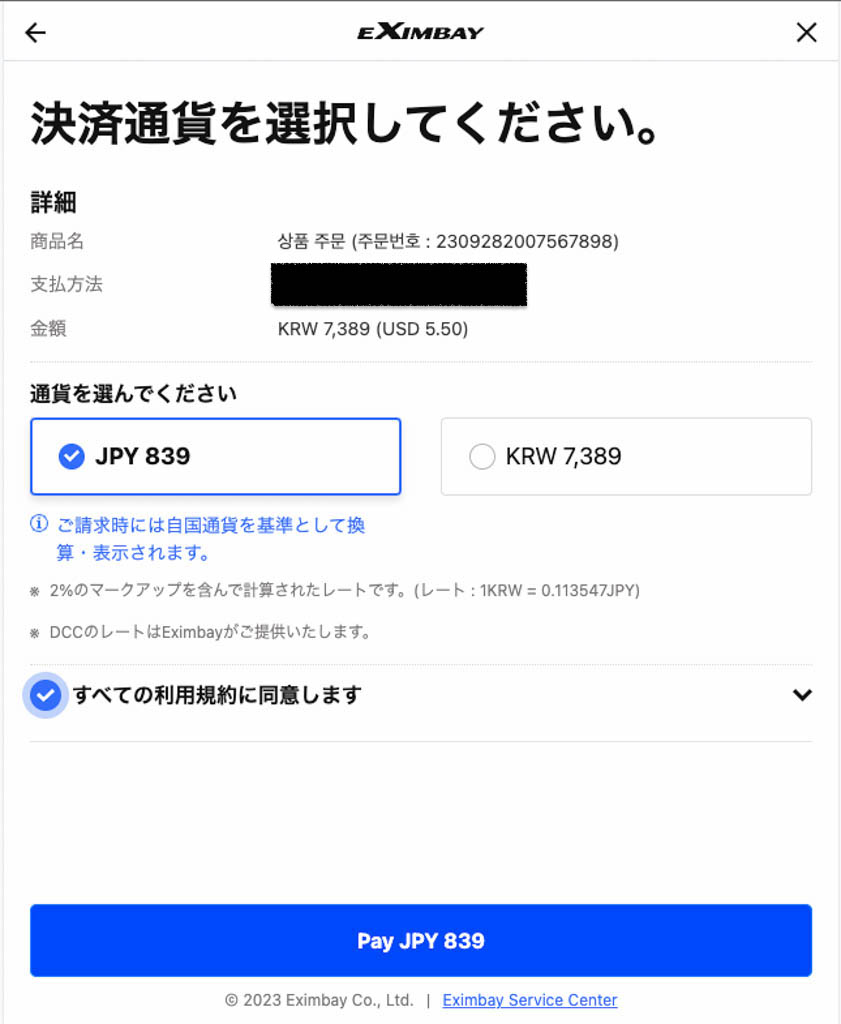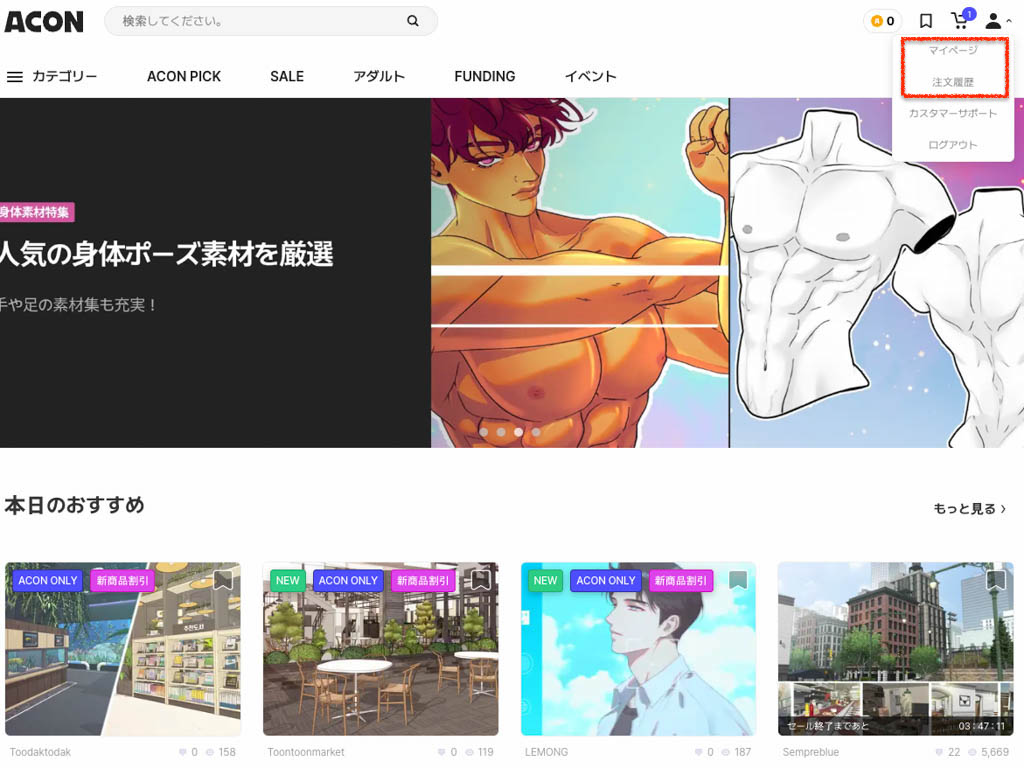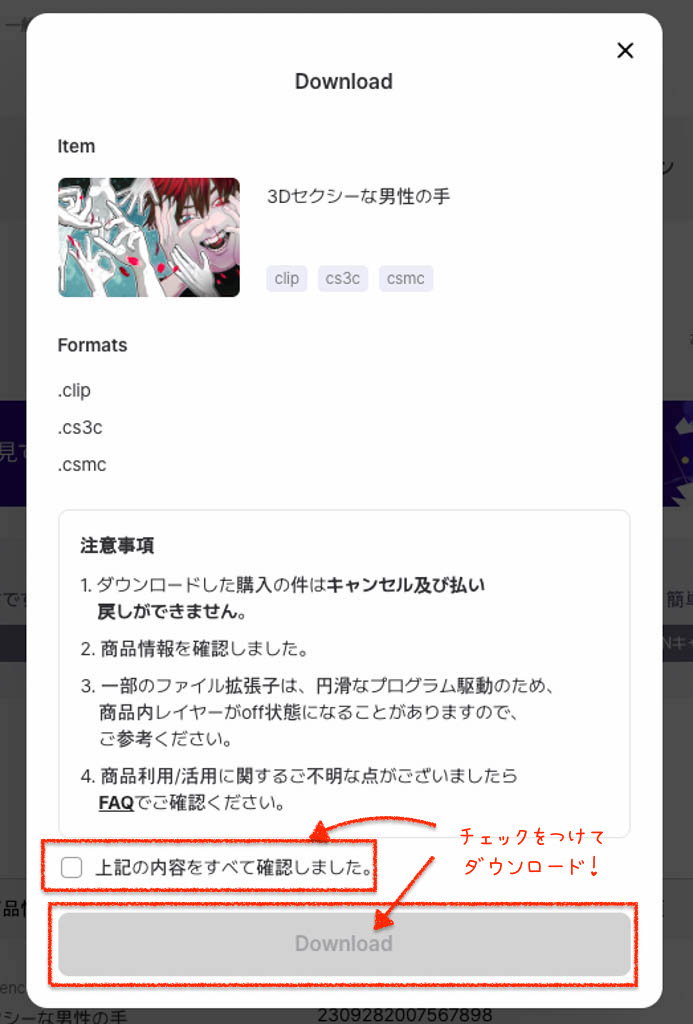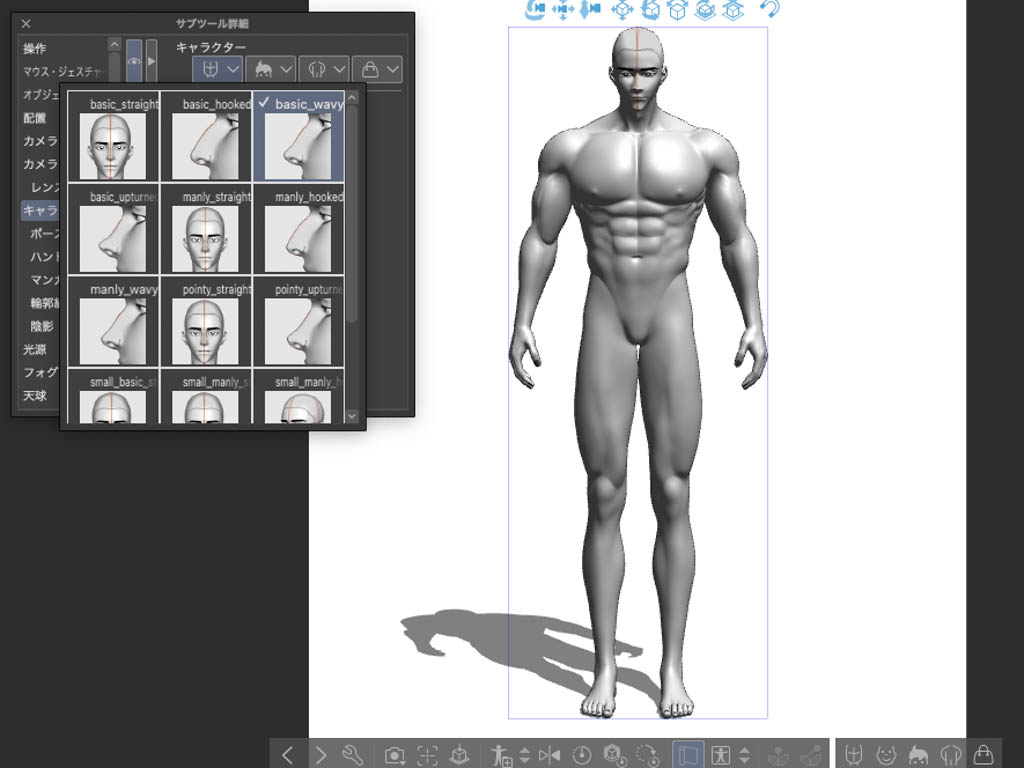知ってる人は知っている、韓国のWebtoon素材サイトACONの日本語サイトがついにオープンしたようです。
しかも、オープン記念でお得なクーポンを配布しているらしい。
これは試さでおくべきか!というわけで、ACONで初めて素材を買ってみることにした。
ACONって?
ACONは韓国の素材サイトです。
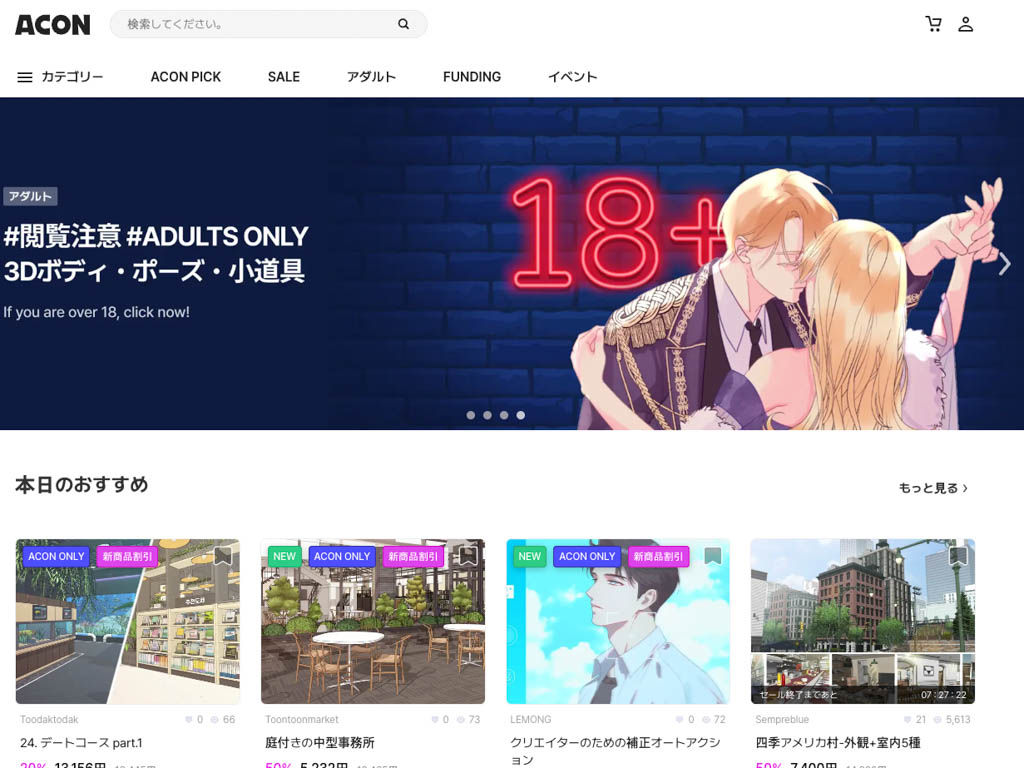
韓国の素材サイト ACON
日本で言うところのCLIP STUDIO PAINT ASSETSやBOOTHに近いのかな?
漫画やイラスト制作で使えるブラシや背景素材から筋肉モリモリの3D人形、ポーズ集などが販売されています。
特筆すべきは、CLIP STUDIO PAINT ASSETSよりもWebtoonに使えるカラー素材が豊富ということだと思います。
特にフルカラーで漫画を描く私の場合、モノクロ素材をダウンロードしていちいち色を変更…っていうのすごく面倒だったので、ACONで販売されているカラー素材はとてつもなく魅力的でした。
ただ、韓国サイトだけあって、なかなか手がでなかったんですよね(登録はしたけど放置状態だった)。
でも今回は、日本語サイトのオープンに合わせてウェルカムクーポンも配布されるということなので思い切って使ってみることにしました。
ACONの使い方 クーポンを取得するなら新規会員登録を
ACONでは現在、日本語サイトオープンに合わせてウェルカムクーポンを配布しています。

そのお得なクーポンを取得する場合は、新規に会員登録するのが条件です。
私はすでに会員登録だけしていたのですが、使ったことないのにクーポン適用にならないのは世知辛い…ってんで、別のメールアドレスで最初から登録し直してみます。
まずは、下記リンクから、ACONのクーポン配布ページへGO!
www.acon3d.com
表示されたページをスクロールして、下部にある【登録してクーポンパックをもらう】をクリックしよう!
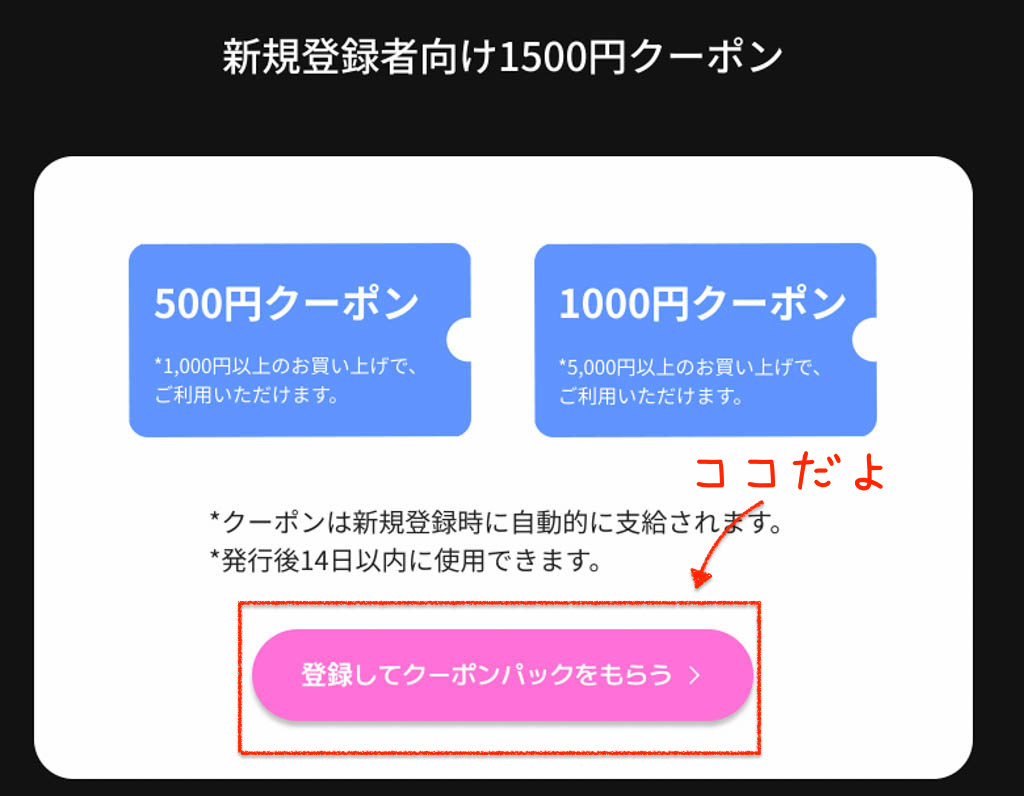
次に、表示されたユーザー登録画面で必要情報を入力していきます。
Gmailアカウントを持っている場合は、上部にあるGoogleマークをクリックして持っているGoogleアカウントと連携しちゃうととってもラクです。
必要情報を入力、または、Googleアカウントと連携ができたら次はACONの利用規約に同意します。
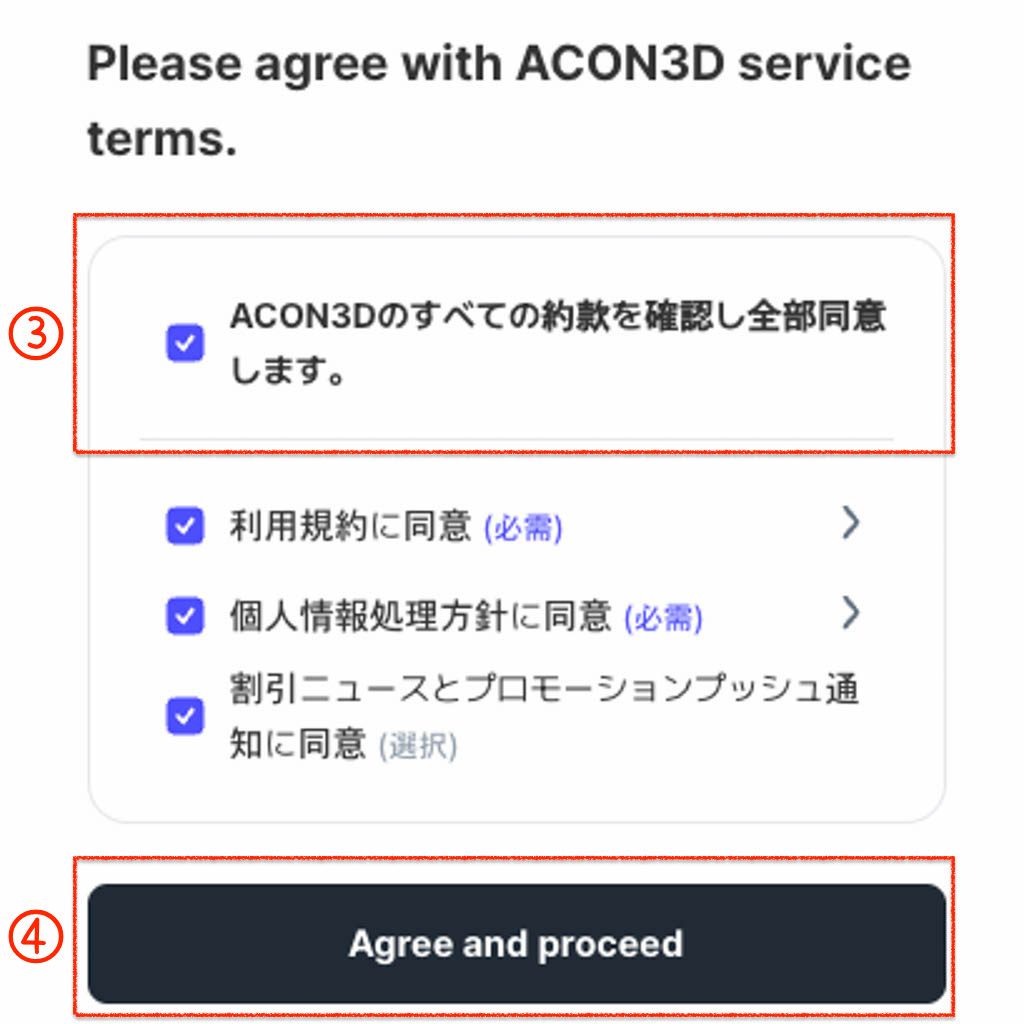
ちょっと表記にブレが出て一部英語になっていますがw
気にせずAgreeの同意アイコンをクリックしてね!
すると次画面で、プロフィールの入力欄が表示されます。
ここで、上から順に名前(本名じゃなくてもOK)、住んでいる国、仕事の分野を選択すればOKです。
ちなみにジョブタイプは、漫画以外にも色々あるよ!
最後にJoin Now(新規登録)ボタンをタップしたら登録完了です。
なぜがクーポン英語表記だけど。。。。
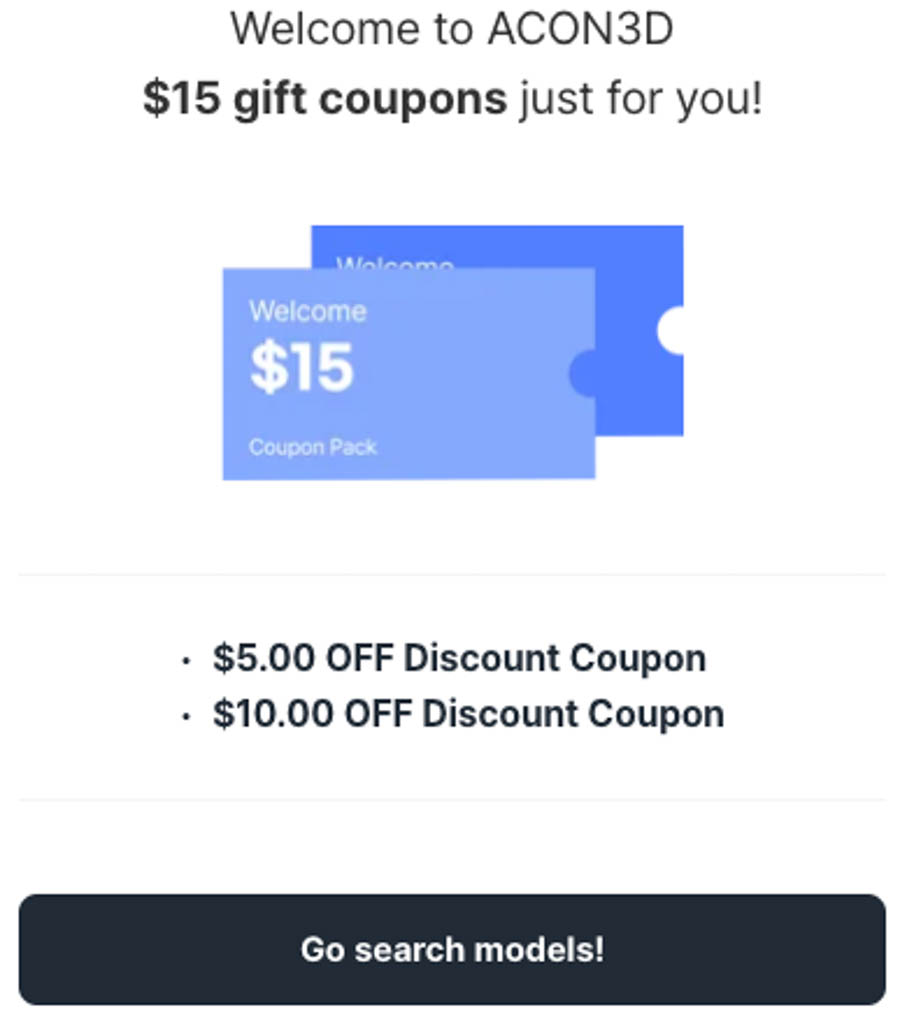
では、さっそくクーポンを使ってACONでお買い物をしてみよう!
ACONで素材を選ぶ
素材の選び方は、
- ACONのTOPページに表されたおすすめ・ランキング素材をチェック
- カテゴリタブからカテゴリを選択してチェック
- 検索窓に欲しい素材を入力して探す
の3通りあります。
多少表記が怪しいとは言っても一応日本語!素材探しに困ることはないはず。
ただ一つ問題があるとすれば、検索窓に直接言葉を入力する場合です。
現時点で素材を検索するなら韓国語がオススメ
現時点で、検索窓に入力する言葉は韓国語がおすすめです。
その理由がこちら。
向かって左の画像は、教会と日本語で入力した場合の素材ヒット数。
一方の右側は韓国語で教会と入力した場合です。
出てくる素材の数が全然違うことがわかると思う。
この辺はまだまだ開発途中なようです。
そんなわけで、ちょっと面倒だけど、検索窓を使用する場合は、一旦Google辞書などを使って検索したい言葉を韓国語にして、それを検索窓に貼り付けましょう!
無料素材はカテゴリのフリー素材からチェック!
登録してみたはいいものの、購入するのはちょっとなぁって人は無料素材をチェックするのもおすすめです。
無料素材は、カテゴリ一覧の『フリー素材』から確認できます。
並び順をランキングにすれば、みんながダウンロードしてる素材がわかるので便利です。
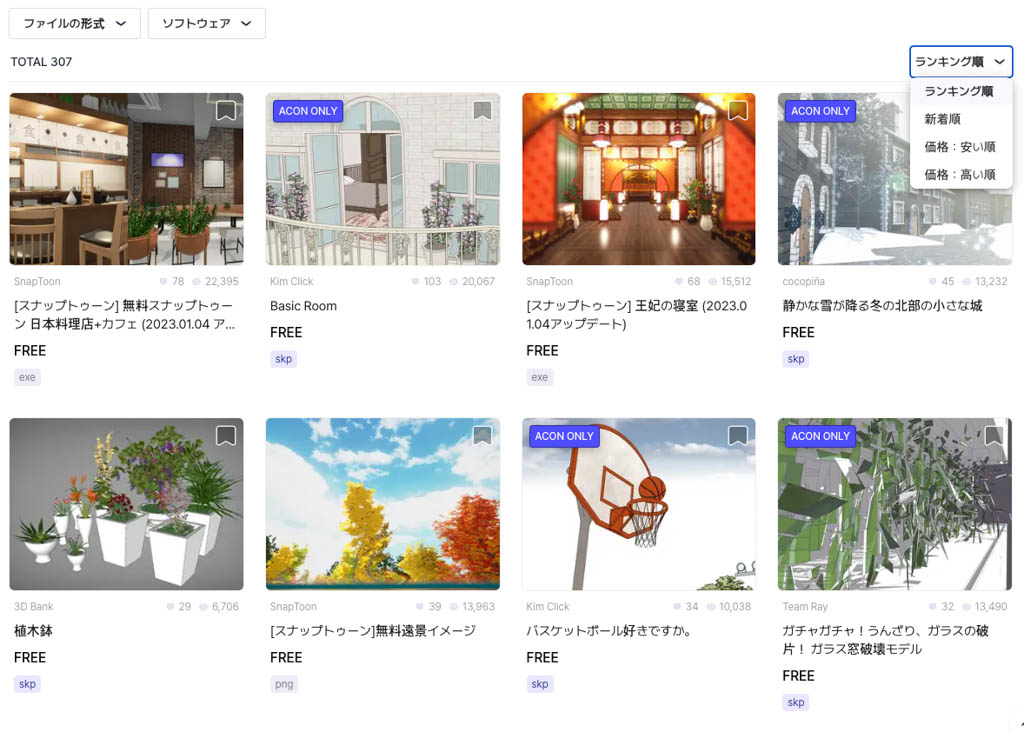
ただし、ファイル形式がSKPって表示されている背景素材はスケッチアップという別のソフトが必要になるからダウンロードする際は注意してね!
一応アダルト素材もあるよ
ちなみに、上部メニューにある【アダルト】にはエロ漫画に使える素材やポーズ集がカテゴライズされています。
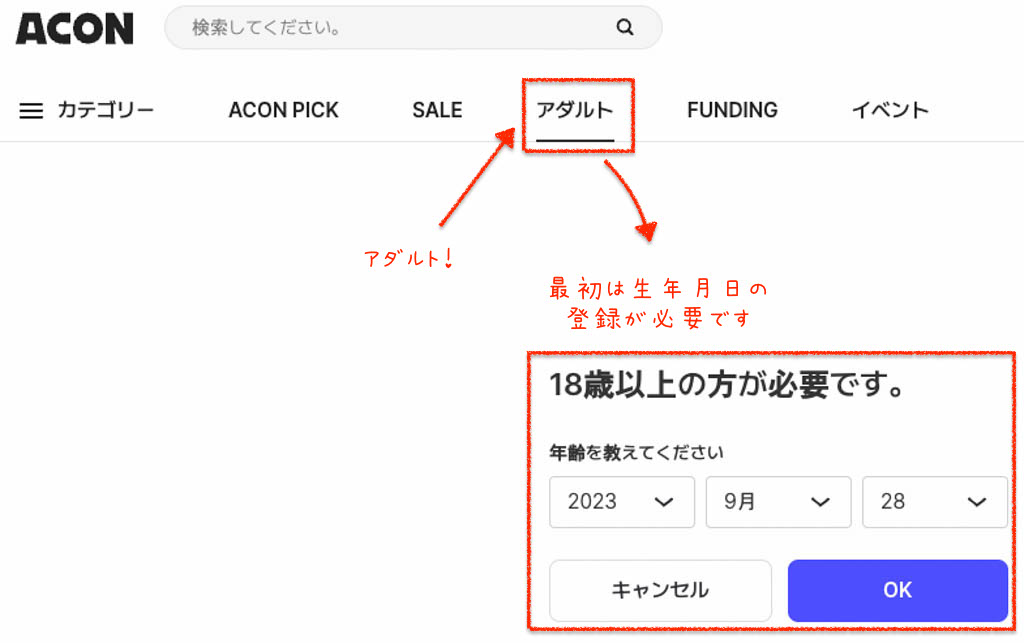
素材を選ぶ前に、生年月日の登録が必要になります。
生年月日を登録して18歳以上であることを証明すれば、あとはアセットにはないあんな素材やこんな素材がめちゃくちゃ豊富にアップされているので、局部が描けなくて困ってる人はチェックしてみるのもいいかも!
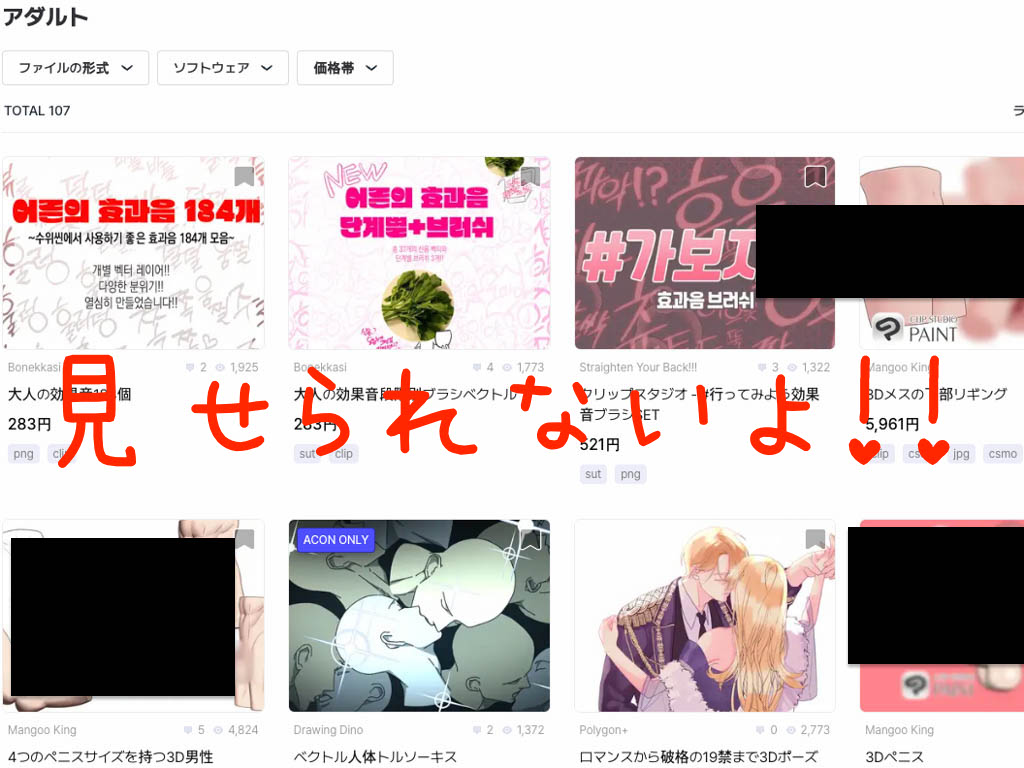
ちなみに私は男性の局部素材の3DモデルをBOOTHで買ったクチですw
素材をカートに入れる時の注意点
さて、欲しい素材を見つけたので早速カートに入れようと思ったら「カートらしきものが見当たらない!?」ってなりませんでした?
私はなった!っていうかなんだこの日本ごは!と。。。
で、テキトーにぽちぽち押していたら次のことがわかったので共有します。
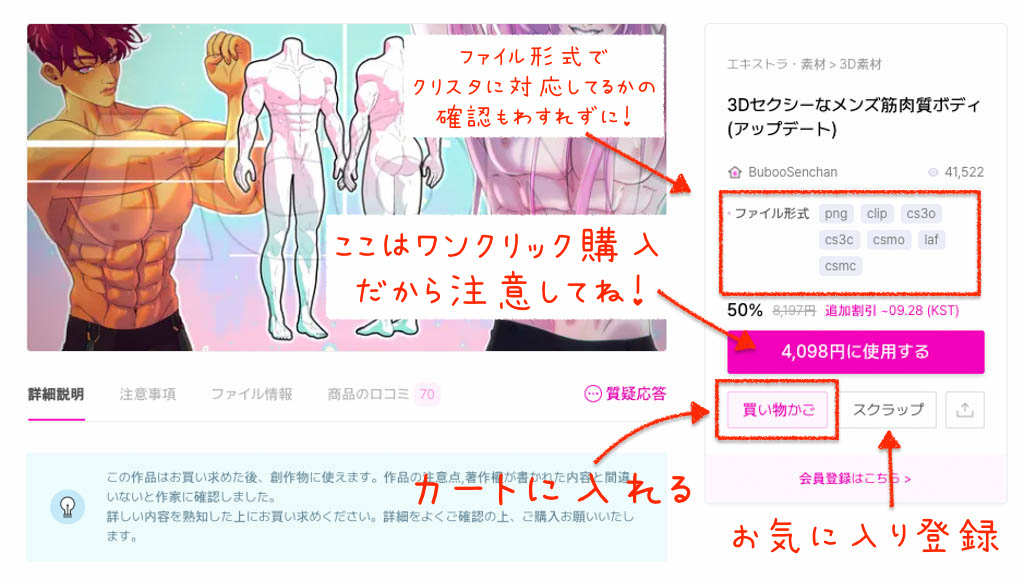
カートに入れるのは【買い物かご】。
一番大きな【○○円に使用する】という怪しい日本語はワンクリック購入のことなので注意してね!
ちなみに、詳細説明の右側にある『商品の口コミ』もしっかり日本語訳になってるので、購入迷うって場合は韓国ユーザーの声も参考にしてみよう!
お支払い方法を選択するよ
商品を選び終わったらいよいよお支払いだよ!
右上のカートマークからカートのページへ移動し、選んだ商品と合計金額に間違いがなければ、【購入手続き】ボタンをクリックします。
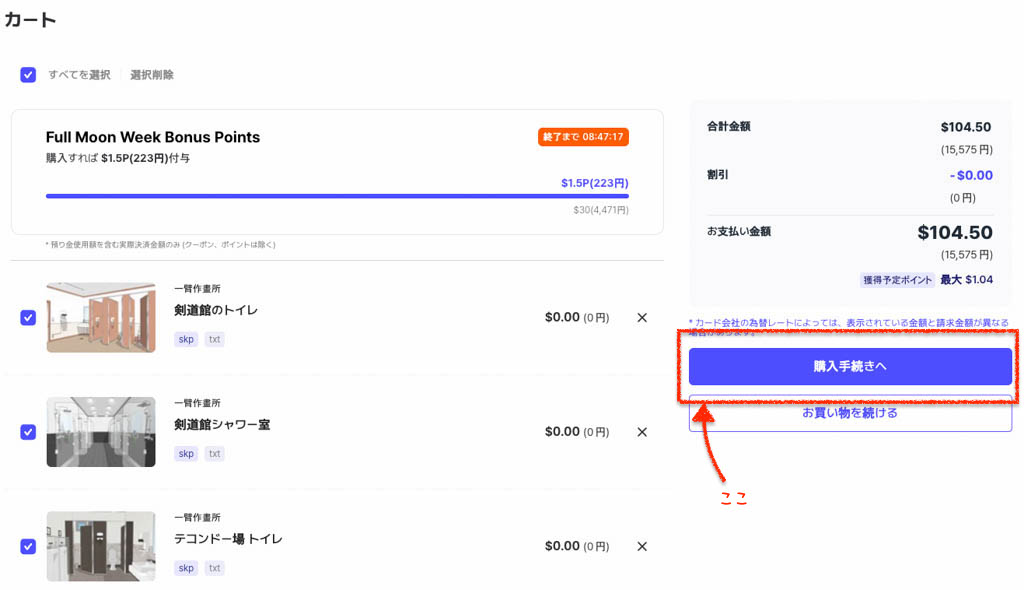
すると、注文確認のページに飛ぶと思う。
私の場合は、「支払いウィンドウを表示するには〜」っていうポップアップが表示されたけれど、ポップアップ許可に設定変更後【OK】をクリックしたら確認ページへ進んだよ。
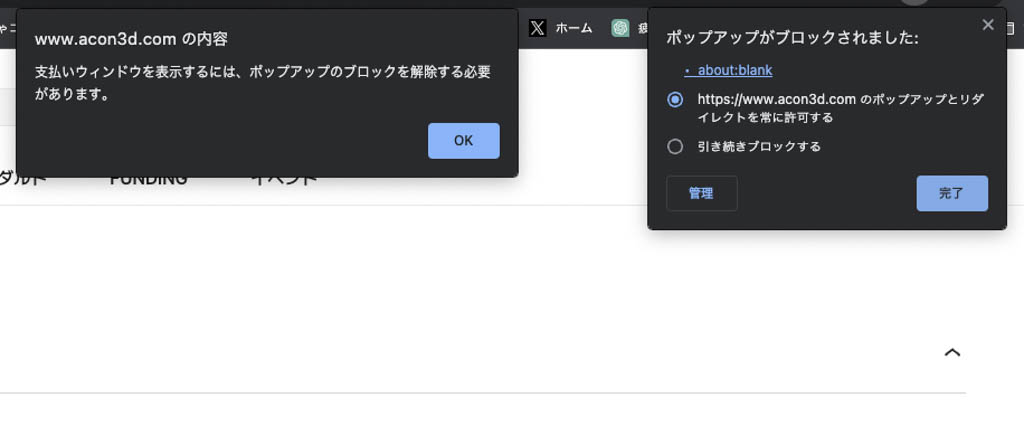
この画面は出る人出ない人いるかも
金額と商品に間違いがなければ【注文する】ボタンをクリック。
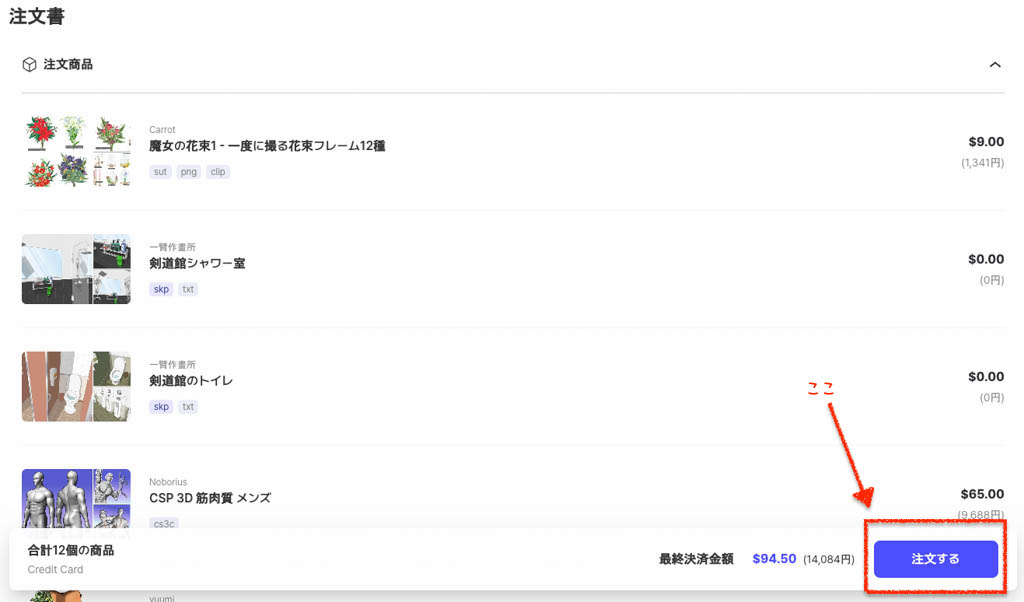
するとお支払い情報の入力画面に切り替わります。
ここで上から順に
- 注文者の名前
- メールアドレス(登録時のものが自動入力)
- 使用権タイプの選択
- ペンネームの入力
- クーポンの確認
- 決済金額の確認
- 決済方法の選択(クレジットカードORペイパル)
- 注意事項の確認
を入力していきます。
注文者情報
まずは注文者の名前です。
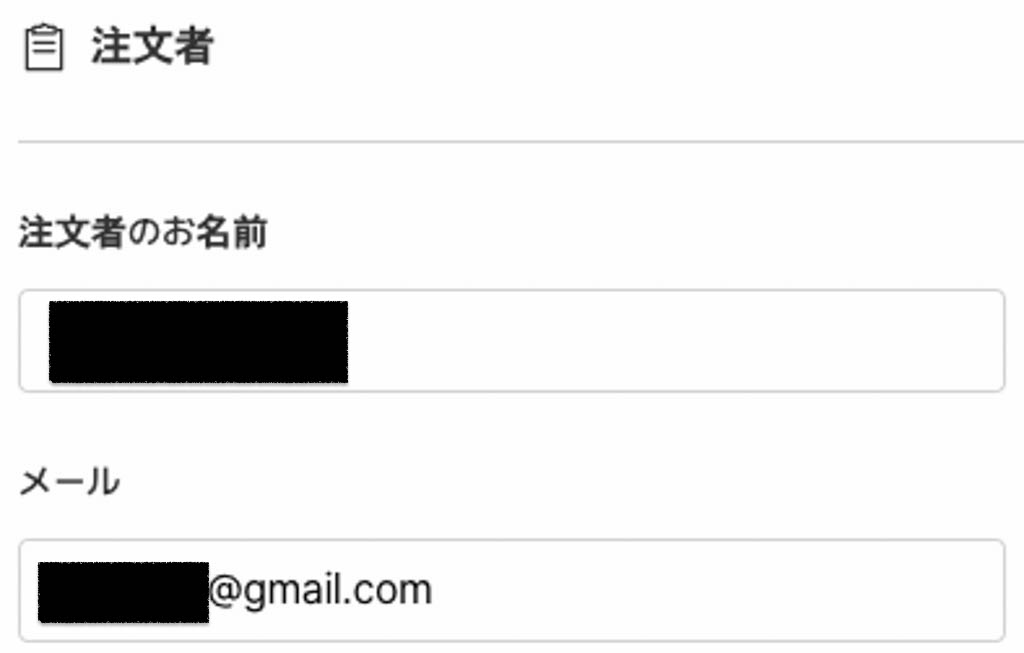
ここは本名じゃなくてもいいっぽい。
試しにGoogleのアカウント名のまま通したらそのまま通りました。
メールは、作成時に登録したメールアドレスが自動で入力されています。
使用権タイプの選択とペンネーム
続いては使用権タイプの選択とペンネームです。
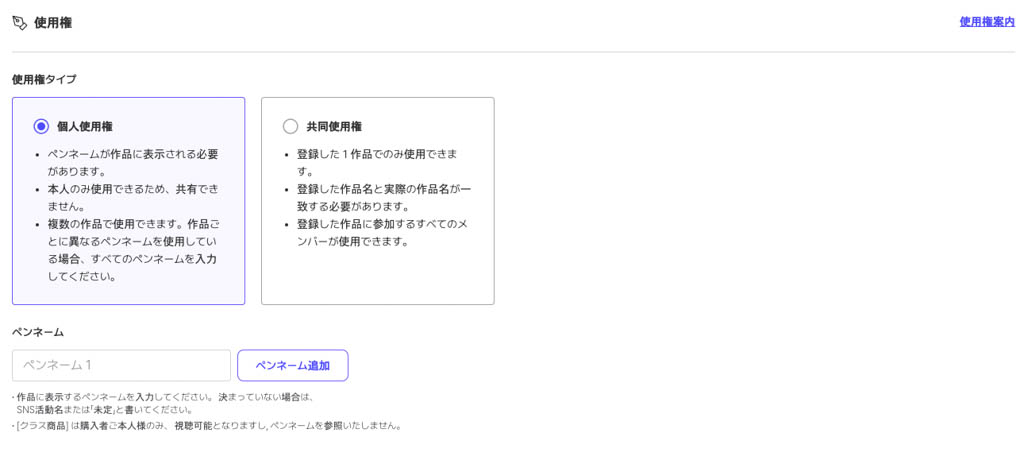
使用権タイプは購入する素材を個人で使うか、誰かと共同で使うかを選ぶだけです。
どちらを選んでも素材の金額は変わりませんが、使用できる範囲が変わってくるので注意してね!
続くペンネームは、作品を使用する際に使うペンネームを入力すればOKです。
複数ある場合は複数登録が必要らしい。
まだペンネーム決まってないよとか、変えたいんだよね。。みたいに思ってる人は、仮の名前を入力してあとから変更することもできるみたいです。
クーポンの確認
使用権の選択が終了したら続いてはクーポンの確認。
画面右側にあるプルダウンマークを選択すると現在適用されているクーポンが表示されるはずです。
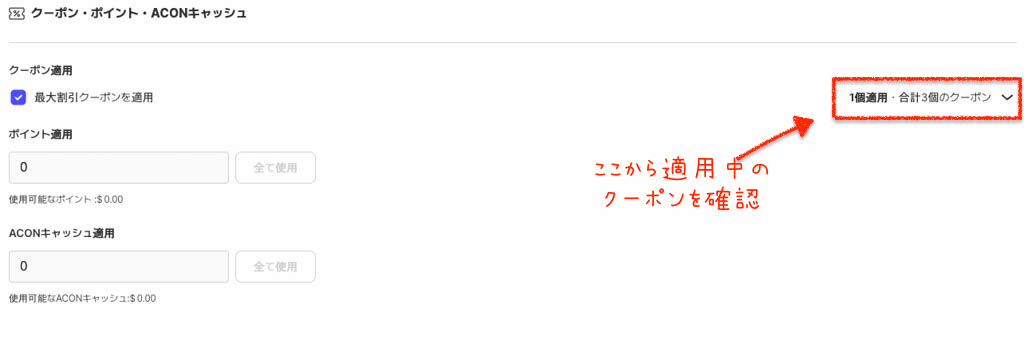
ちなみに今回の場合は、ウェルカムクーポンの1500円引きが適用されていました。
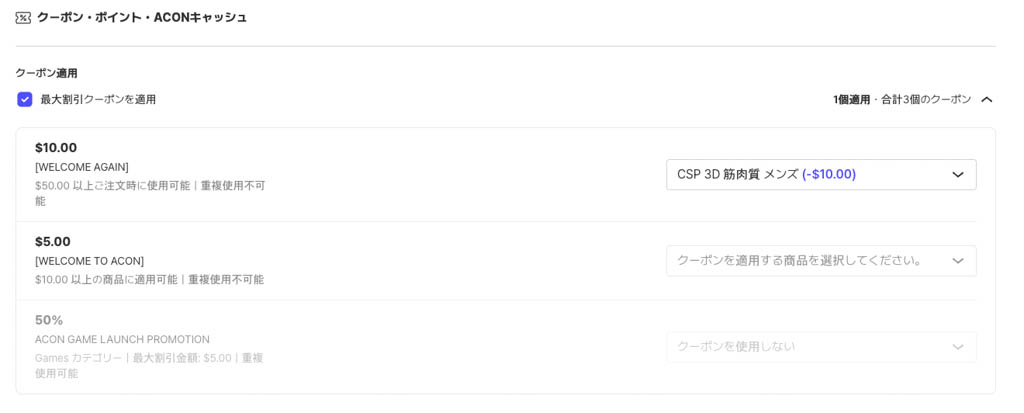
っていうか今10ドル1500円なんだ。。。衝撃。。。
クーポンの内容に問題がなければ決済金額を確認後、決済方法を選択します。
決済方法の選択
ACONの決済方法は、クレジットカードかペイパルの2択です。
私は今回クレジットカードを選択しました。
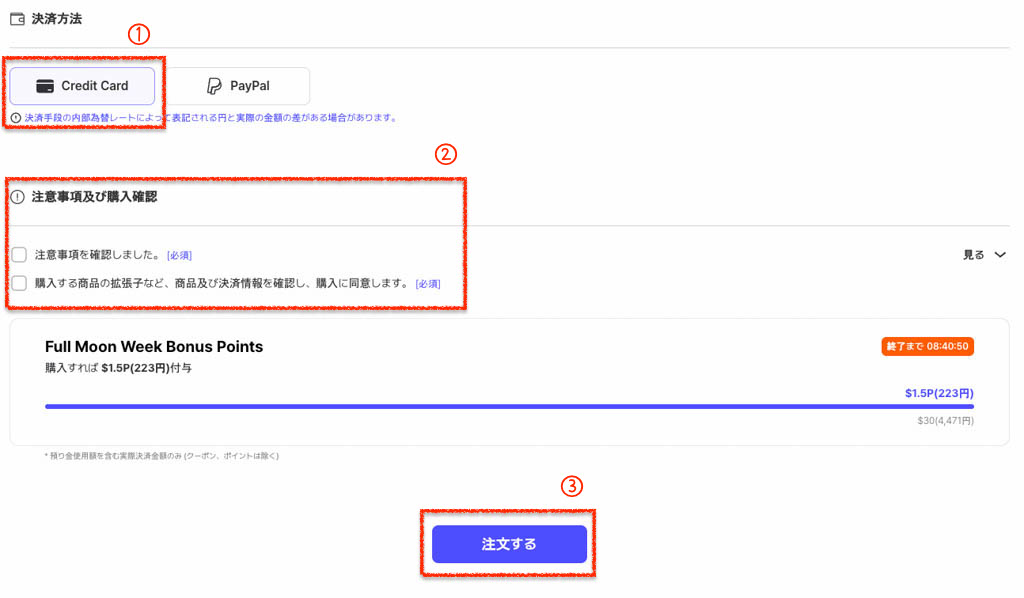
決済方法を選択後は、注意事項及び購入確認にチェックをつけ、下部にある【注文する】をクリック。
決済情報入力画面へと進みます。
決済情報を入力
ここまできたら、あとは自分の決済情報を入力するだけです。
まずは自分のカード情報を入力し次へをクリック。
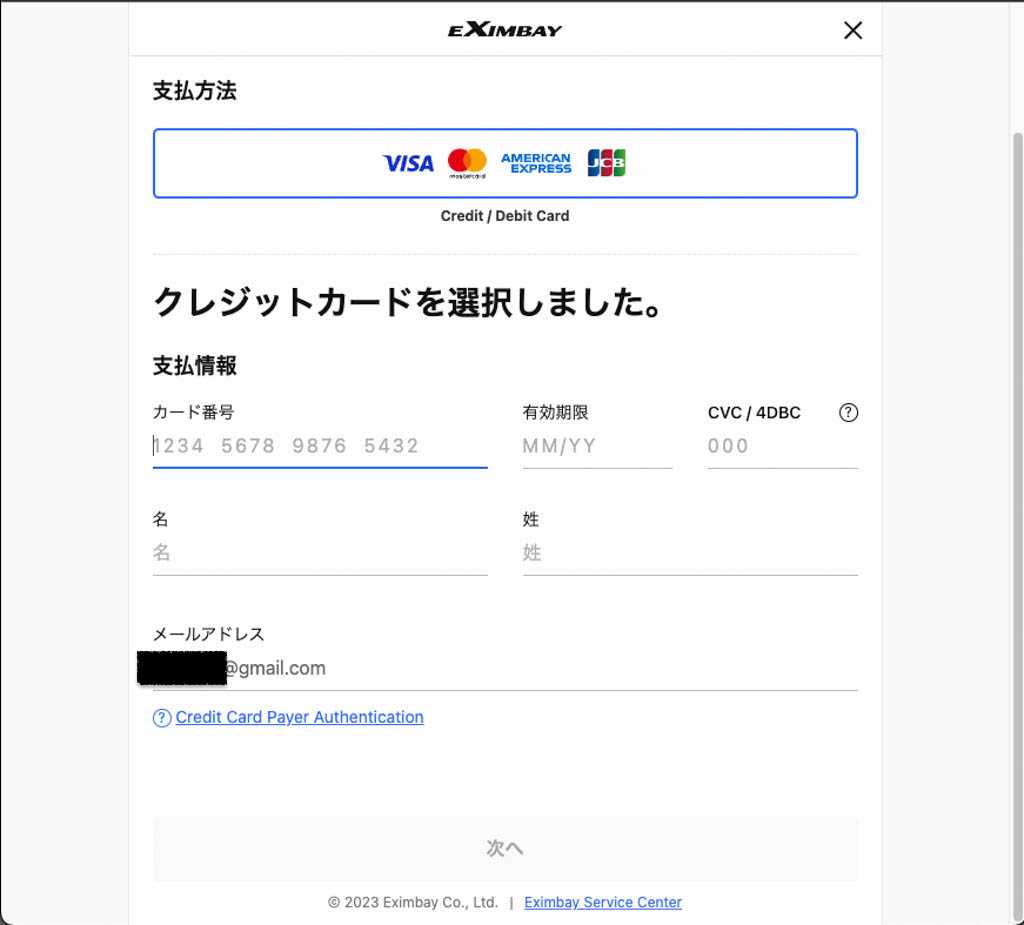
すると決済通貨の選択画面が表示されます。
ここで日本円か韓国ウォンを選択して下部にあるPAYボタンをクリック。
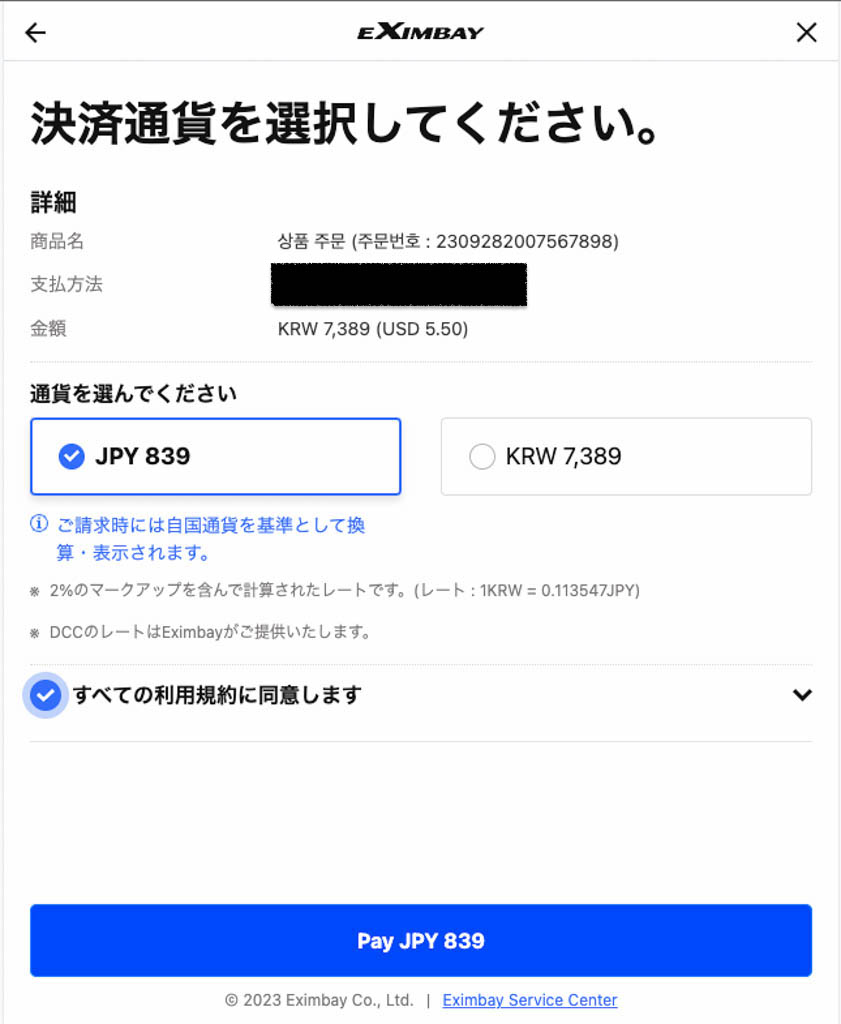
これで問題がなければ購入は完了です。
素材をダウンロードする
購入した素材は、注文履歴からダウンロードすることができます。
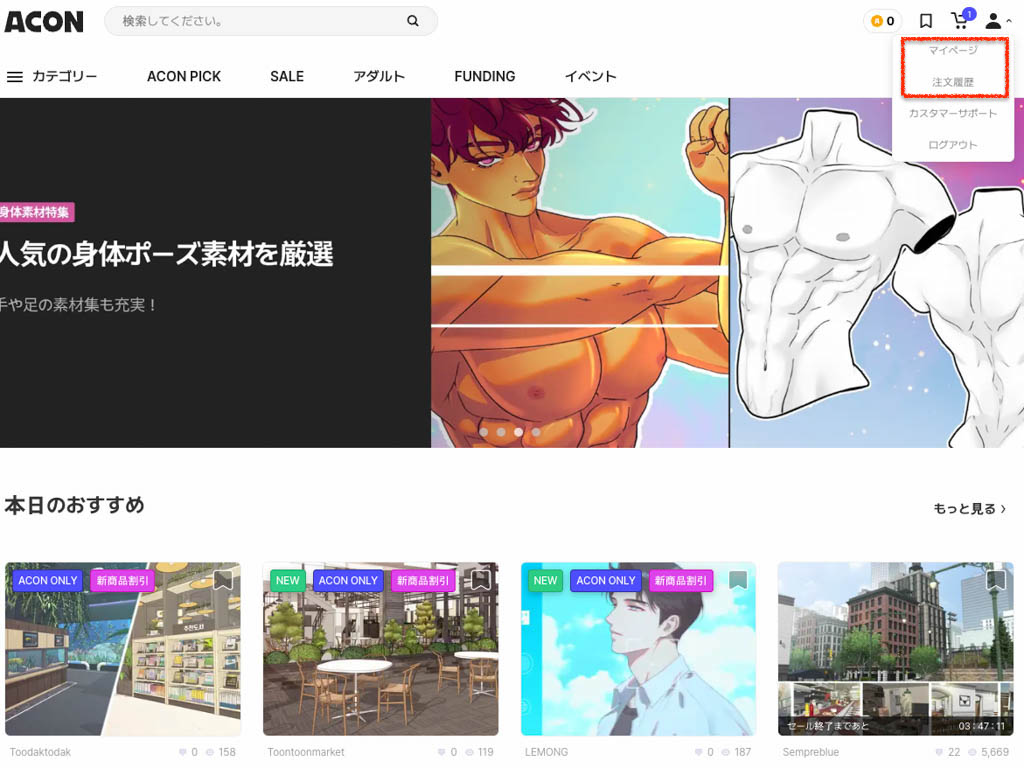
一度ダウンロードした素材は返品ができないらしい。
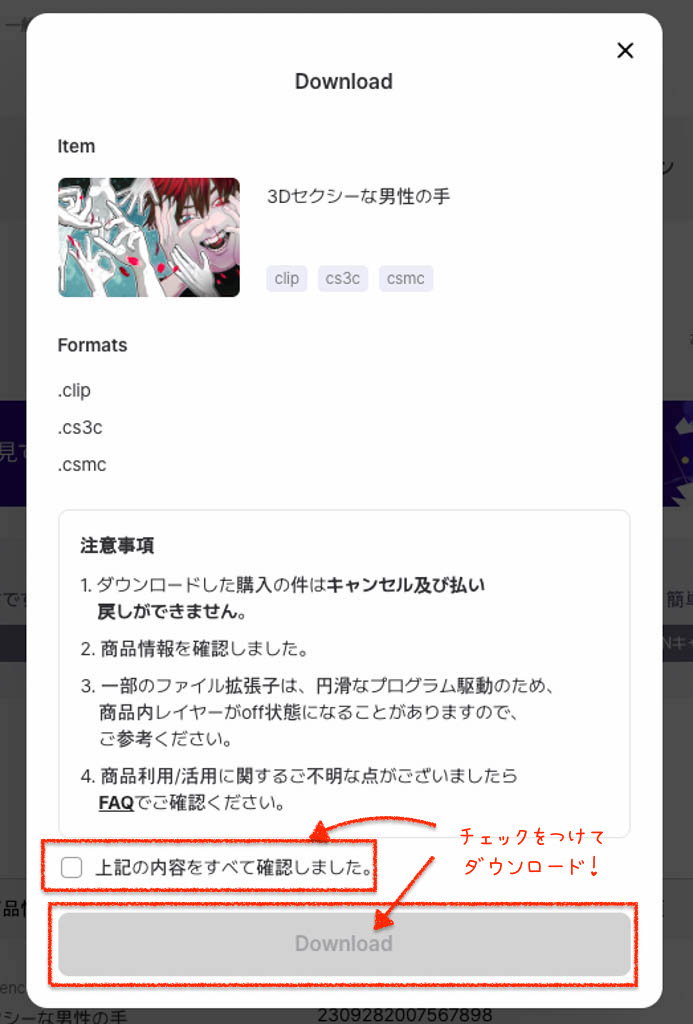
でもダウンロードさえしなければ返金してもらえるってなんだか親切設計ですね!
ちなみにファイルはZip形式でダウンロードされます。
ダウンロードした素材をクリスタに取り込んでみたよ!
ダウンロードした素材は、zipを解凍してドラッグアンドドロップでクリスタに取り込む形になります。
ブラシ素材やグラデツール(拡張子がsut)はサブツールパレットへ。
3D素体は、キャンバスへ一度放り込んでからレイヤーごと素材ウィンドウにドラッグアンドドロップする感じ。(間違ってたらすまん)
この作業が少し面倒だけど、でもアセットにはない素材群なのでこれから使うの楽しみすぎる〜!!
ちなみに私が今回購入した素材はこちら。
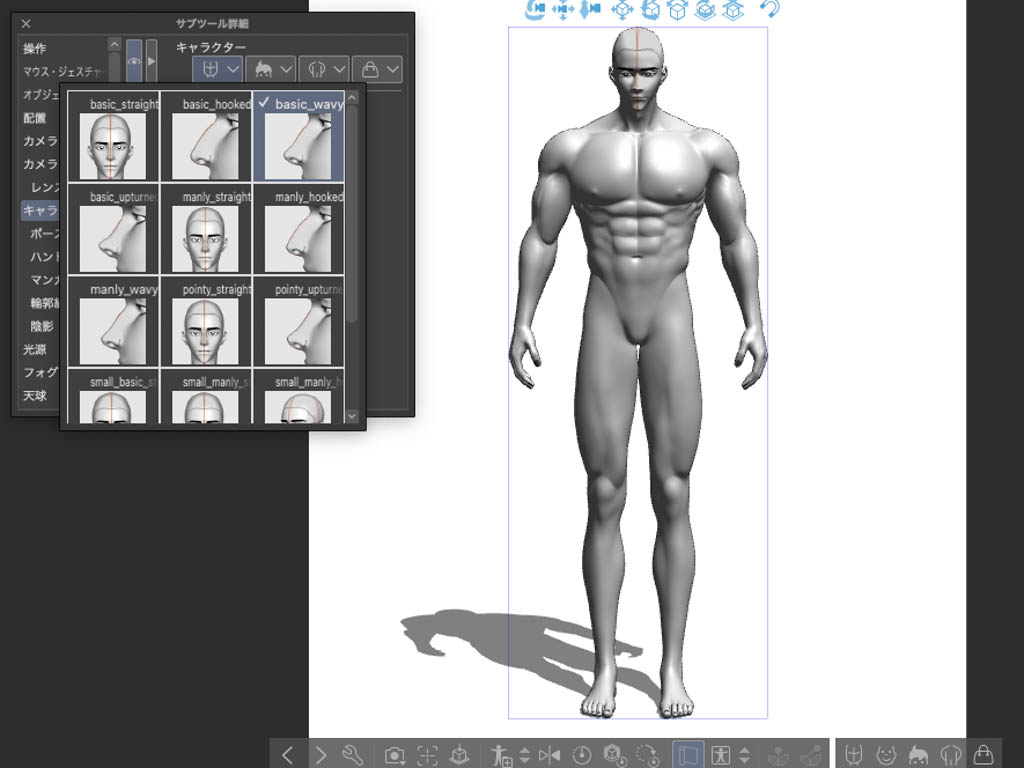
この素材、1万円弱しました。。。。(そして後日半額になってた。。。号泣
筋肉がきれいに見える素体ってアセットにはなかなかないので活躍してくれることでしょう!
まとめ
というわけで今日は韓国の素材サイトACONで素材を買う方法をまとめてみました。
まだまだ日本語表記にブレがあるけど、使いやすそうなカラー素材が豊富なことは間違いないので、もしカラーで漫画を描いているよって人がいれば覗いてみてくださいね!
ではまた!
www.acon3d.com